Marvel Rivals is gelanceerd met een indrukwekkende selectie van speelbare personages en een breed scala aan cosmetische items die spelers kunnen ontgrendelen. Met meer dan 30 personages verdeeld over
Auteur: MadisonLezing:0
Ontgrendel de kracht van vertaling in Google Chrome: een stapsgewijze handleiding
Deze gids biedt een uitgebreide walkthrough over het gebruik van de ingebouwde vertaalfuncties van Google Chrome om moeiteloos meertalige websites te navigeren. Leer hoe u hele webpagina's, geselecteerde tekst kunt vertalen en uw vertaalinstellingen kunt aanpassen voor een naadloze meertalige browse -ervaring.
Stap 1: Toegang tot het menu Instellingen
Zoek en klik op het Chrome-menu-pictogram (meestal drie verticale stippen of drie horizontale lijnen) in de rechterbovenhoek van uw Google Chrome-browser.
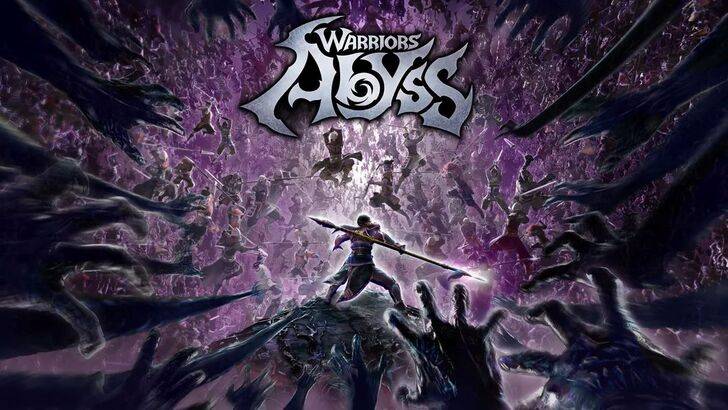
Stap 2: Navigeren naar instellingen
Selecteer in het vervolgkeuzemenu de optie "Instellingen". Hiermee wordt de instellingenpagina van Chrome geopend.

Stap 3: het vinden van vertaalinstellingen
Bovenaan de pagina Instellingen vindt u een zoekbalk. Voer "vertalen" of "taal" in om snel de relevante instellingen te vinden.

Stap 4: Toegang tot taalinstellingen
Nadat u de vertaalinstellingen hebt gevonden, klikt u op de optie "Talen" of "vertaling".
Stap 5: Talen beheren
In de taalinstellingen ziet u een lijst met ondersteunde talen. U kunt nieuwe talen toevoegen, bestaande verwijderen of hun volgorde van voorkeur aanpassen.
Stap 6: Automatische vertaling inschakelen
Cruciaal is dat ervoor zorgt dat de optie "aanbiedt om pagina's te vertalen die niet in een taal zijn die u leest" is ingeschakeld. Hiermee wordt Chrome ertoe aangezet om automatisch te vertalen voor pagina's in andere talen dan uw standaardinstelling.
Door deze stappen te volgen, kunt u de krachtige vertaalmogelijkheden van Google Chrome gebruiken voor een soepelere en efficiëntere online ervaring.
 Laatste artikelen
Laatste artikelen